Atualizado em maio 21, 2024
Frotas com motoristas que dirigem 8 horas por dia e se encaixam na lei 13.103/2015 do Motorista Profissional são obrigadas a fazer o controle da jornada destes colaboradores.
Caso você tenha contratado o nosso pacote mais avançado, terá disponível na sua plataforma o Relatório de Jornada, que vai te ajudar nesse controle.
Esse relatório consolida toda a movimentação que seu motorista teve em um determinado dia e detalha as horas de início e fim da jornada, seu tempo total de duração, quanto tempo ele esteve em refeição, intervalos de pausa e descanso e se ele fez horas extras de trabalho.
Para acessar essas informações, siga o passo a passo abaixo:
- Clique em Relatórios no menu lateral.
- Em seguida, em Jornada no menu superior.
- Selecione os filtros desejados, definindo quais placas e qual período deseja visualizar:
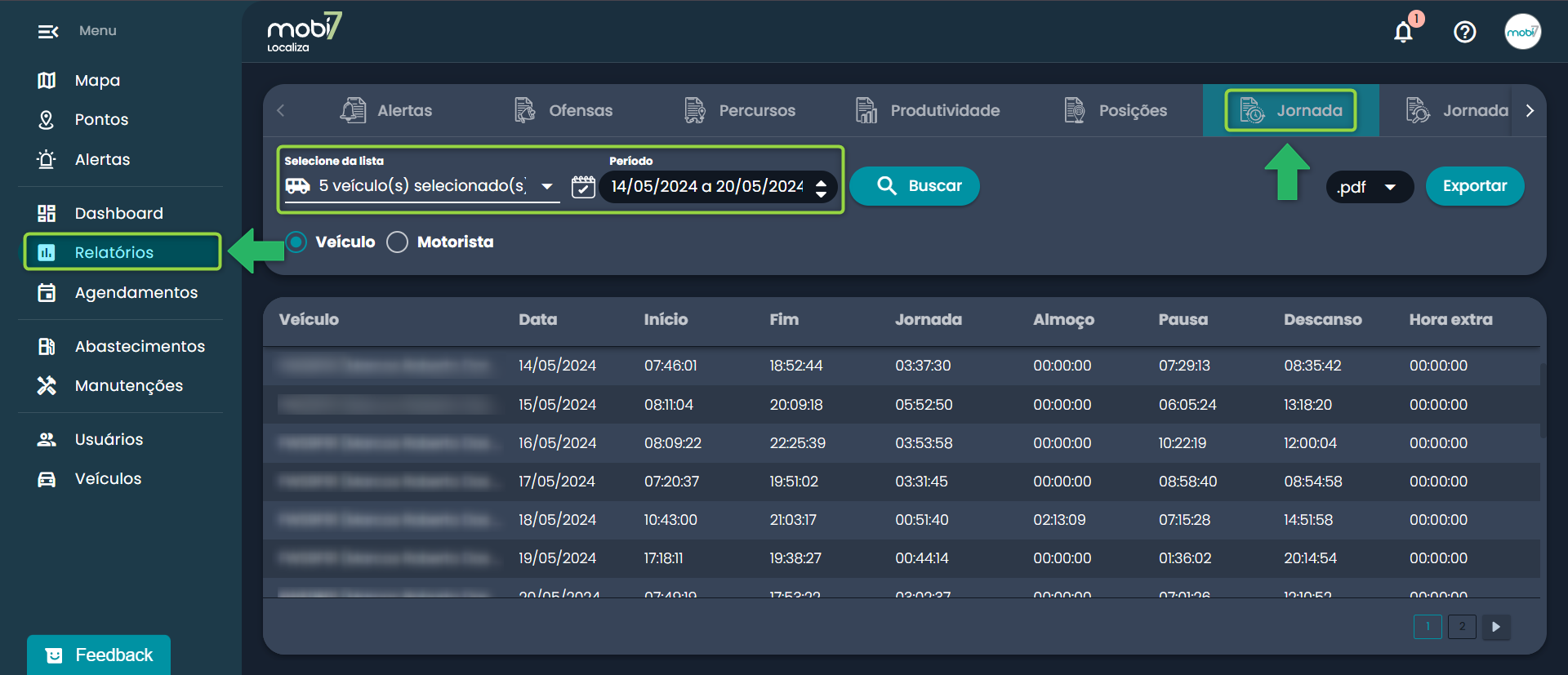
Caso você tenha o acessório de Identificação do Motorista contratado, também é possível visualizar o relatório por motorista. Para isso, selecione a opção Motorista no menu. Para mais informações sobre como visualizar o relatório por motorista, clique aqui.
De acordo com a parametrização do filtro, o relatório será exibido detalhando a movimentação de cada motorista, em cada dia do mês.
Para entender melhor o que cada coluna do relatório mostra de informações, clique na caixa abaixo:
Detalhamento das colunas
- Início: horário em que a jornada teve início. Caso tenha sido na madrugada do dia anterior, estará indicado com (-1d);
- Fim: horário em que a jornada foi finalizada;
- Jornada: tempo total de duração da jornada;
- Almoço: pausa acima de uma hora feita entre 11:00 e 14:00;
- Pausa: soma de todas as pausas realizadas durante o dia. Caso o horário de almoço tenha duração menor do que uma hora ou for feito em um horário fora do previsto, ele também será computado nesse campo;
- Descanso: período maior de intervalo entre o final da jornada do dia anterior até o início da jornada do dia atual;
- Hora extra: horas sobressalentes se esse motorista dirigiu mais do que 8 horas por dia.
O seu relatório pode ser exportado para PDF, Excel ou CSV. O formato em PDF foi feito para servir como um documento, constando os dados do relatório, separando a jornada de um motorista ou veículo por página e já com espaço para as devidas assinaturas.
Para exportar, selecione o formato desejado e clique em Exportar. Quer entender melhor como exportar relatórios da plataforma? Clique aqui.
O Relatório de Jornadas mostra toda a consolidação da jornada do motorista. Caso você precise ver essa movimentação detalhadamente, pode visualizá-la por meio do Relatório Jornada Detalhada.
Para acessá-lo, clique em Jornada Detalhada no menu superior de Relatórios, selecione os veículos e o período que deseja visualizar. Ao clicar em Buscar, a informação será exibida na tela, detalhando cada uma das ações de descanso, movimento e pausa. Confira abaixo:
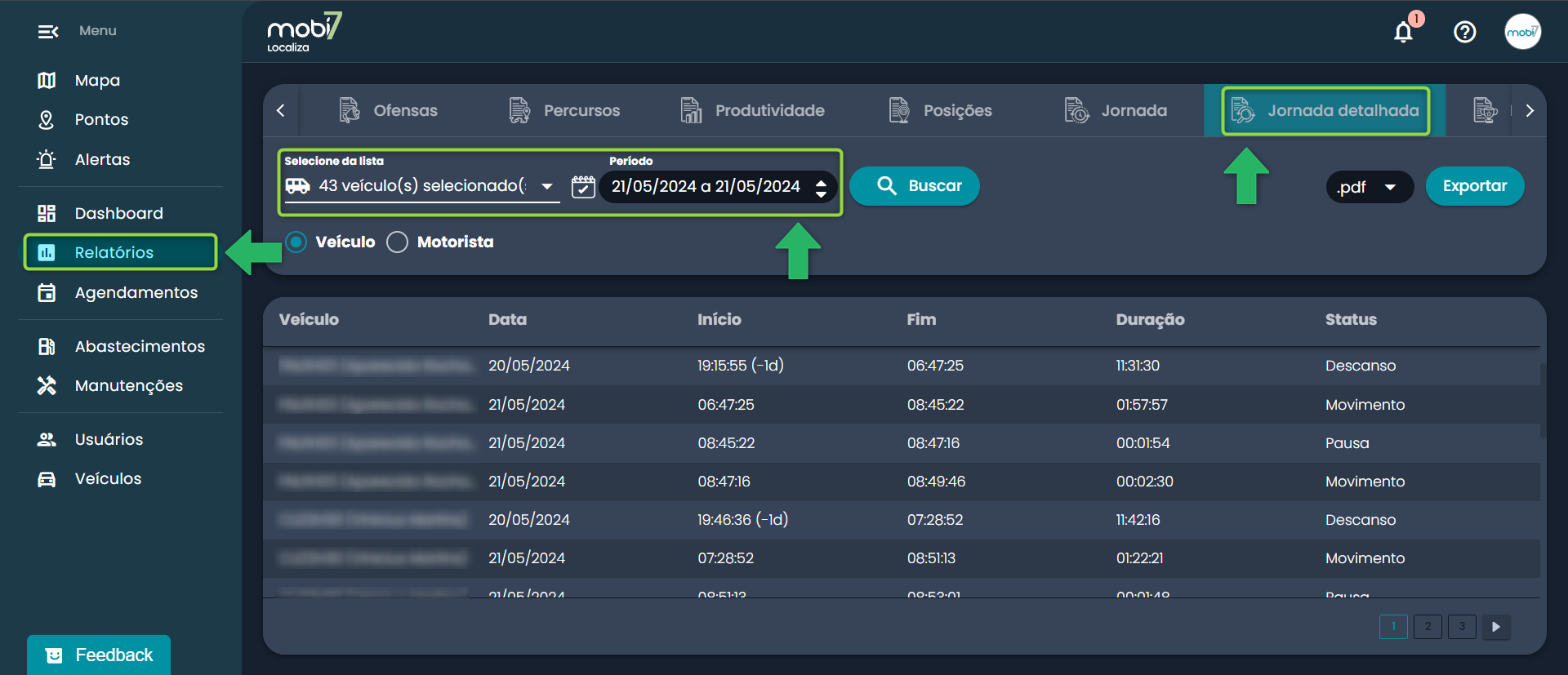
IMPORTANTE: Este relatório permite filtrar e exportar apenas um dia por vez.
Ao clicar em Buscar, a informação será exibida na tela, detalhando cada uma das ações de descanso, movimento e pausa.
IMPORTANTE: Este relatório permite filtrar apenas um dia por vez. Caso precise da informação de vários dias no mesmo relatório, use a funcionalidade Exportar.
Ao clicar em Buscar, a informação será exibida na tela, detalhando cada uma das ações de descanso, movimento e pausa.
O que significa a etiqueta “D” ao lado da placa dos veículos?
A etiqueta “D” ao lado da placa de um veículo indica que ele teve a telemetria desativada da...
Como buscar relatórios de veículos desativados?
Na rotina da frota de uma empresa é normal que veículos entrem e saiam dela. Por conta disso, na...
Como ativar a funcionalidade de identificação obrigatória?
Antes de ativar a identificação obrigatória, primeiro é necessário possuir os identificadores de...